Windows XP、Windows Vista、およびWindows 7デフォルトでは、アプリケーションはプロセッサの利用可能なすべてのコアで実行されます。デュアルまたはクアッドコアプロセッサを使用している場合、アプリケーションにアフィニティを設定して、アプリケーションが使用できるプロセッサのコアを制御できます。この方法で、1つのアプリケーションまたはプログラムを割り当てて、1つのプロセッサのみを使用できます。他のプロセッサで実行します。システムサービスに優先順位を設定することはできませんが、Google Chrome、Firefox、または任意のアンチウイルスなどのアプリケーションにアフィニティを設定できますが、この方法で全体的なパフォーマンスを向上させることができます。
Windows XP
押す Ctrl + Alt + Delete 開く ウィンドウズタスクマネージャー、そして プロセス タブをクリックして、アフィニティを設定するプロセス名を検索します。どのプロセスがどのアプリケーションに関連付けられているかわからない場合は、 用途 タブと 右クリック に 応用 名前 そして選択 プロセスに移動します。

の中に プロセス タブでは、指定したプロセスが強調表示されます。いま プロセスを右クリックして選択します アフィニティを設定します。
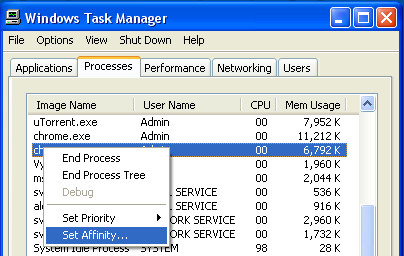
[Processor Affinity]ダイアログには、32のチェックボックスオプションが表示されます。プロセッサ内のコアの数のみがアフィニティの設定に使用できます。
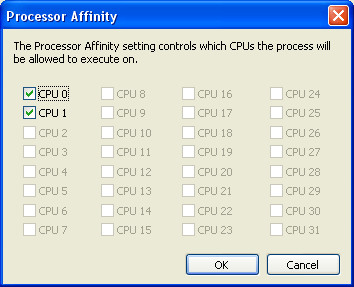
シングルデュアルコアシステムでは、CPU 0およびCPU 1が表示されます。ここから、アプリケーションで使用するコアをチェックまたはチェック解除できます。
Windows VistaおよびWindows 7
押す Ctrl + Shift + Esc 開く ウィンドウズタスクマネージャー.
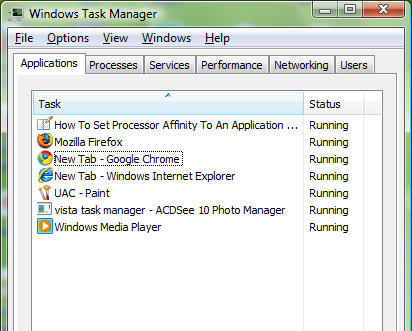
で プロセス タブの下部にある すべてのユーザーからのプロセスを表示する ボタン。
右クリック 処理する (アプリケーション)プロセッサアフィニティを変更して選択するユーザー アフィニティを設定します。 いま をチェック CPU(s)プロセス(アプリケーション)を実行し、クリックする OK
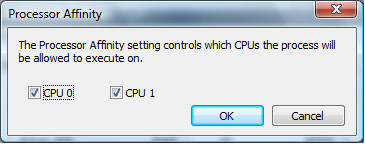
注意
- それをお勧めします しない 変更 プロセス親和性 ために システムプロセス.
- プロセッサのアフィニティ設定は、アプリケーションが開いている限り続きます。アプリケーションを閉じるか、コンピューターを再起動すると、アフィニティはデフォルトに戻ります。













コメント